Omfattende retningslinjer for å ta opp video fra Android-skjermen
Hvis du har problemer med å legge ut videoene dine på grunn av tekniske årsaker, er det en god idé å gjøre det skjermfangst Android-videoen. Med denne metoden vil du kunne lage ekstraordinært innhold, for eksempel en opplæring, mobilspill og andre. Du lurer kanskje på hvorfor du trenger å spille inn videoen du har siden du allerede har den lagret på enheten din. Noen fornuftige grunner er at du kan kontrollere visningsretningen og lengden på videoen gjennom et opptak eller, bedre å si, et skjermopptak. I tillegg, hvis du bare vil vise noen bestemte scener av videoen, kan du ta dem opp fra skjermen for jevn deling. På den annen side, uansett grunner du har i tankene, vil denne artikkelen fortsatt hjelpe deg å lære hvordan du tar opp videoer på Android. Så for å redusere forsinkelsen, la oss begynne med å lese hele dette innholdet.
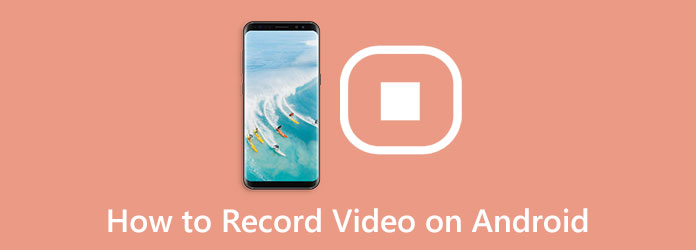
Del 1. Hvordan ta opp video på Android på en standard måte
Med noen justeringer på Android-telefonen din kan du ta opp videoen du trenger. Anta at vennen din sendte deg en video som du ikke kan laste ned av en eller annen grunn. I så fall er den beste første løsningen du kan gjøre å ta opp video fra skjermen til Android på standardmåten. Nesten alle Android-telefoner og -nettbrett har innebygde skjermopptakere som brukere bruker. Denne innebygde funksjonen kan fange ikke bare skjermvisningen, men også systemlyden og brukerens stemme ved å aktivere mikrofonfunksjonen til verktøyet. Med dette verktøyet har det blitt enklere for brukere å lage videoopplæringer på Android. La oss derfor se retningslinjene som vil hjelpe deg med å ta opp videoen ved å bruke den innebygde skjermopptakeren til en Android-telefon nedenfor.
Trinn 1Legg det til kontrolltilgangen
Til å begynne med må du sørge for at skjermopptaksverktøyet er synlig for de som er lagt til på telefonen din kontroll~~POS=TRUNC. Hvis ikke, må du legge den til ved å sveipe skjermen ned. Trykk deretter på Rediger alternativet med et blyantikon på toppen av skjermen. Etter det, dra Skjermopptaker fra delen Flere funksjoner til Lagt til funksjoner seksjon. Nå kan du fortsette å skjermfange Android-video.
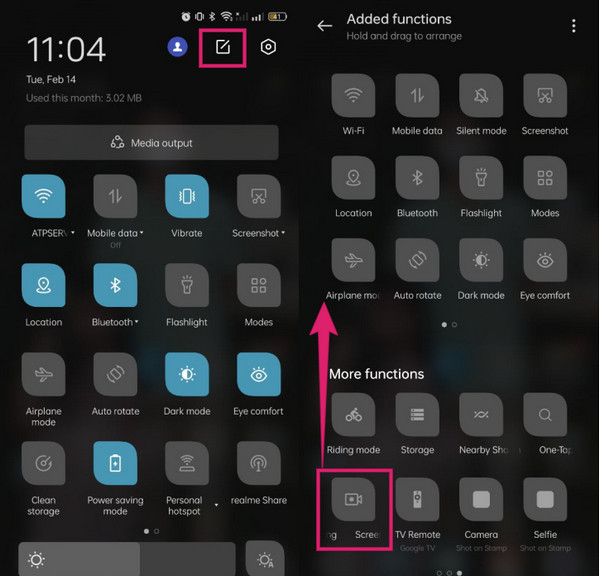
Trinn 2Start opptaket
Før du starter opptaket, kan du tilpasse forhåndsinnstillingene ved å trykke og holde verktøyet for å få tilgang til innstillingene. Når du er ferdig, kan du trykke på Record for å starte opptaket, og start deretter videoen du trenger å ta opp.
Trinn 3Rediger og lagre den innspilte videoen
Trykk på Stopp knappen når du er ferdig med opptaket. Deretter åpner du den innspilte videoen og trykker på Rediger fanen nederst i midten av skjermen. På neste side trykker du på redigeringsvalgene du vil bruke og trykker på Spar knapp.
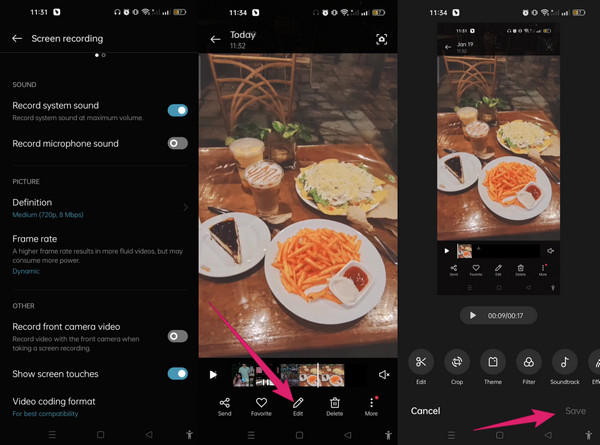
Del 2. Hvordan ta opp video på Android ved hjelp av tredjepartsverktøy
Anta at du foretrekker et tredjepartsverktøy. I så fall er den beste appen for videoopptak på Android Tipard Screen Capture. Det er en opptaksprogramvare av mange slag tilgjengelig på Mac og Windows. Opptakerne den tilbyr er en videoopptaker, spillopptaker, lydopptaker, webkameraopptaker, vindusopptaker og telefonopptaker for iOS og Android. Videre lar Android-opptakeren deg fange opp hele telefonens skjerm og system- og lydlyd i utmerket kvalitet. Faktisk vil kvaliteten på produksjonen den produserer helt sikkert forbløffe deg. Dette verktøyet lar deg også tilpasse formatet, bildehastigheten, kvaliteten og oppløsningen til utdataene dine basert på dine preferanser.
Dessuten, hvis du lurer på hvordan kan denne telefonopptakeren ta opp video fra en skjerm på Android, det vil si via skjermspeiling-appen kalt FoneLab speil, den har to måter du kan velge å koble Android til den på. Uansett hvordan du bruker denne oppgaven, vil du sikkert få det gjort enkelt, for det har et superintuitivt grensesnitt. På toppen av det kan du også sikre en sikker og jevn prosedyre fordi denne opptaksprogramvaren kommer med maskinvareakselerasjon. Derfor, her er de komplette retningslinjene for bruk av denne programvaren på din Android.
Trinn 1Installer programvaren og appen
Til å begynne med må du laste ned og installere Tipard Screen Capture på datamaskinen din ved å klikke på Last ned knappen nedenfor. Samtidig, på Android-telefonen din, må du også installere FoneLab Mirror-appen som du må laste ned fra Play Store.
Trinn 2Få tilgang til telefonopptakeren
Slik tar du opp video på Android etter å ha installert nevnte verktøy. Start programvaren på datamaskinen og klikk på Telefon alternativ blant opptakerne. Velg deretter Android-alternativet i det neste vinduet. Vær oppmerksom på at telefonen og datamaskinen må være koblet til én WiFi.
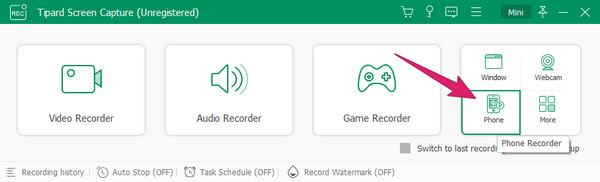
Trinn 3Koble til enhetene
Start nå speiling-appen på Android-en din. Deretter velger du blant alternativene for å koble den til programvaren, for eksempel Oppdag, PIN-kode, og QR kode. La oss velge denne gangen oppdage. Trykk nå på Søk bar og trykk deretter på navnet på skrivebordet som er oppdaget på skjermen. Etter det vil en melding vises, hvor du må trykke på START NÅ knapp.
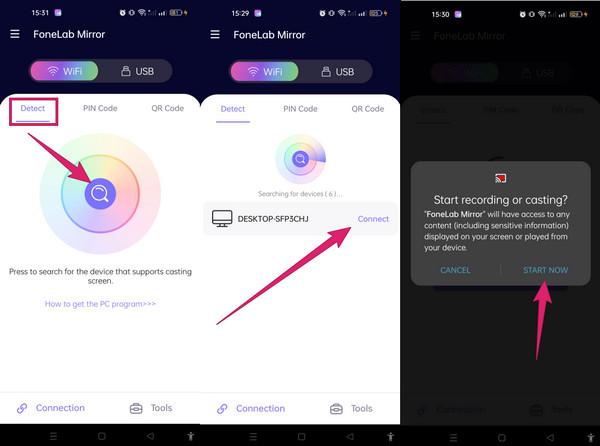
Trinn 4Start opptaket
Når telefonen er koblet til, kan du begynne å ta opp video fra Android-skjermen. På dataskjermen klikker du på Record knapp. Deretter spiller du av videoen på telefonen for å ta den. Du kan også bruke dette verktøyet til ta skjermbilder på Android-enheten din.
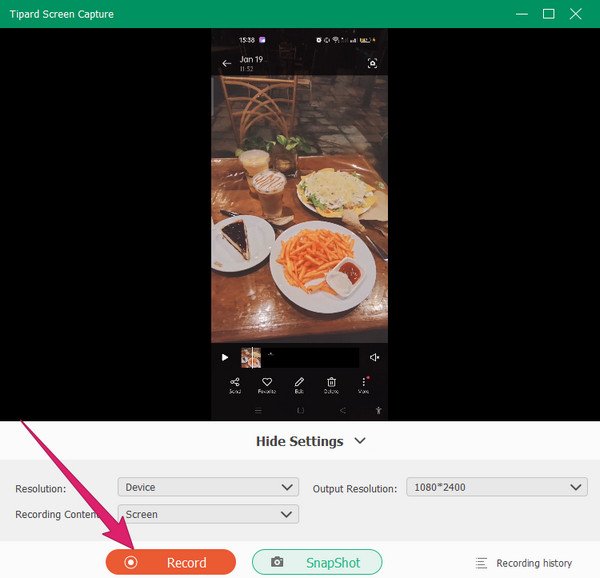
Trinn 5Lagre opptaket
Etter videoen klikker du på Stopp knapp. Fortsett deretter med å lagre opptaket ved å klikke på Ferdig knapp.
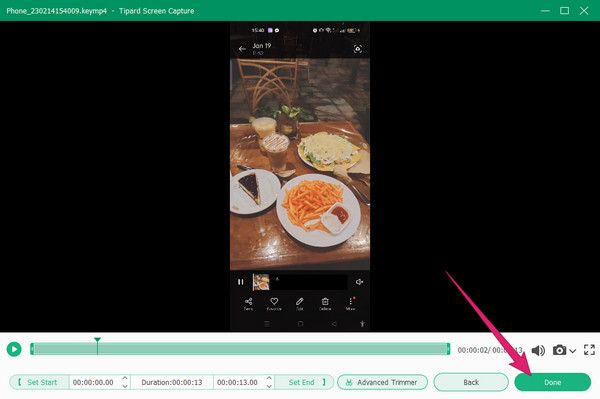
Del 3. Vanlige spørsmål om videoopptak på Android
Kan jeg ta opp alle typer videoer på Android?
Du kan bruke enten det innebygde verktøyet eller tredjepartsverktøyet Tipard Screen Capture. Disse verktøyene kan ta opp video på iPhone med musikk. For å gjøre det, må du screencaste iPhone med den beste opptaksprogramvaren. Deretter, før du starter opptaket, setter du opp lydsystemet.
Hvilket videoformat produserer den innebygde skjermopptakeren?
Android-telefoner produserer vanligvis MP4-videoer. Dette universelle formatet kan spilles av på nesten alle mediespillere og mobile enheter.
Hvordan kan jeg lage den innspilte videoen i WMV-format på Android?
Siden Android produserer MP4-videoer, trenger du en konverteringsapp for å endre dem til andre formater som WMV. Android-telefoner har dessverre ikke en innebygd omformer. Derfor må du anskaffe en tredjepartsapp for dette.
konklusjonen
Dette artikkelinnlegget snakker om hvordan ta opp video på en Android-telefon. Vi håper du beholder det du lærte herfra og bruker dem på videoskjermopptaksoppgaven din. Videre, hvis du ønsker å utforske Tipard Screen Capture og se de andre flotte funksjonene, ikke nøl med å anskaffe den på Windows og Mac. Deretter kan du bli overrasket over de kraftige opptaksverktøyene og den avanserte kvaliteten på frukten.







